Izolacija in postavitev oseb v kompoziciji je lahko zahtevna, a tudi ustvarjalna naloga. V tem priročniku se bomo osredotočili na učinkovito izolacijo leve osebe in harmonično postavitev obeh moških na ozadju šahovnice. S pravimi tehnikami in malo potrpljenja boš ustvaril privlačno in prepričljivo sliko.
Najpomembnejši vpogledi
- Izolacija leve osebe v Photoshopu
- Uporaba pametnih objektov za prilagodljivost
- Organizacija ravni s skupinami za boljšo preglednost
- Proporcionalno prilagajanje in pozicioniranje figur
Navodila po korakih
Najprej bomo poskrbeli za levo osebo na sliki. Ta oseba bo kasneje predstavljala človeštvo, ki bo opremljeno z nekaj mehanskimi sestavnimi deli. Poskrbi, da modri odtenek na tej sliki ni prisoten, saj je bil odstranjen v prejšnji sliki. To je ključno, da se kožna barva obeh oseb ujema.
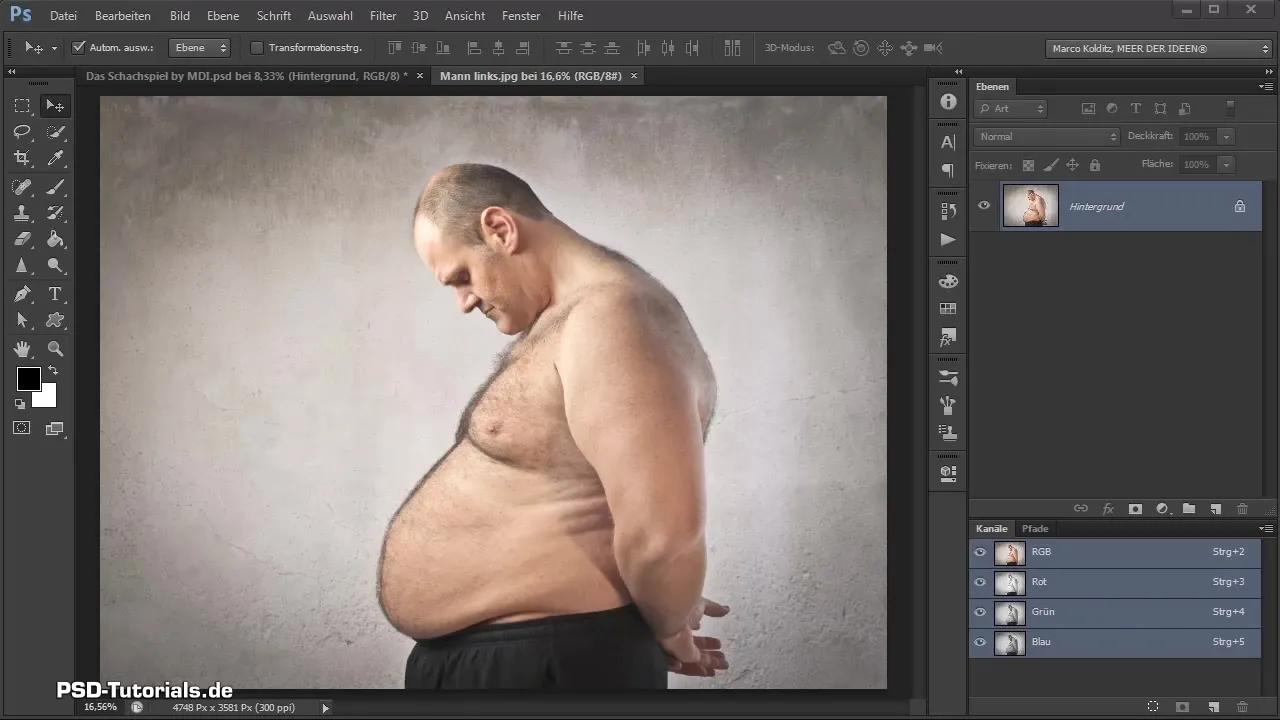
Zdaj je treba levo osebo izolirati od njenega ozadja. Ker to poteka z istim tehnikah kot v prejšnji sliki, bom tukaj v videu naredil časovni preskok, da ti pokažem postopek.
Po časovnem skoku sem sliko horizontalno obrnila preko "Uredi" in "Transformiraj". To nam omogoča, da levo osebo vključimo v kompozicijo. Izolacija je bila prav tako skrbno opravljena, tako da izgleda čisto in da se ozadje lahko po želji prilagodi.
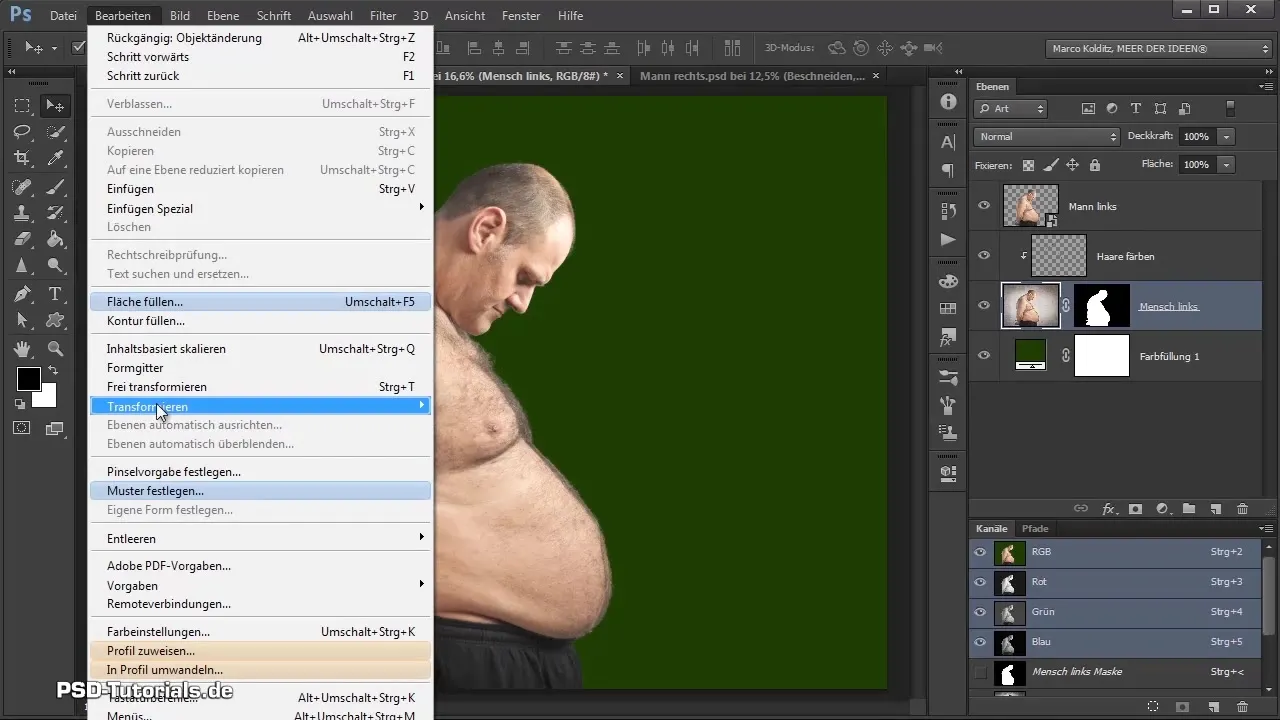
Zdaj sem zbral vse potrebne datoteke. Za to sem ustvaril pameten objekt, ki mi omogoča, da osebo kasneje fleksibilno postavim v kompozicijo. Poskrbi, da aktiviraš plast s pametnim objektom, da lahko levo osebo povlečeš na šahovnico.
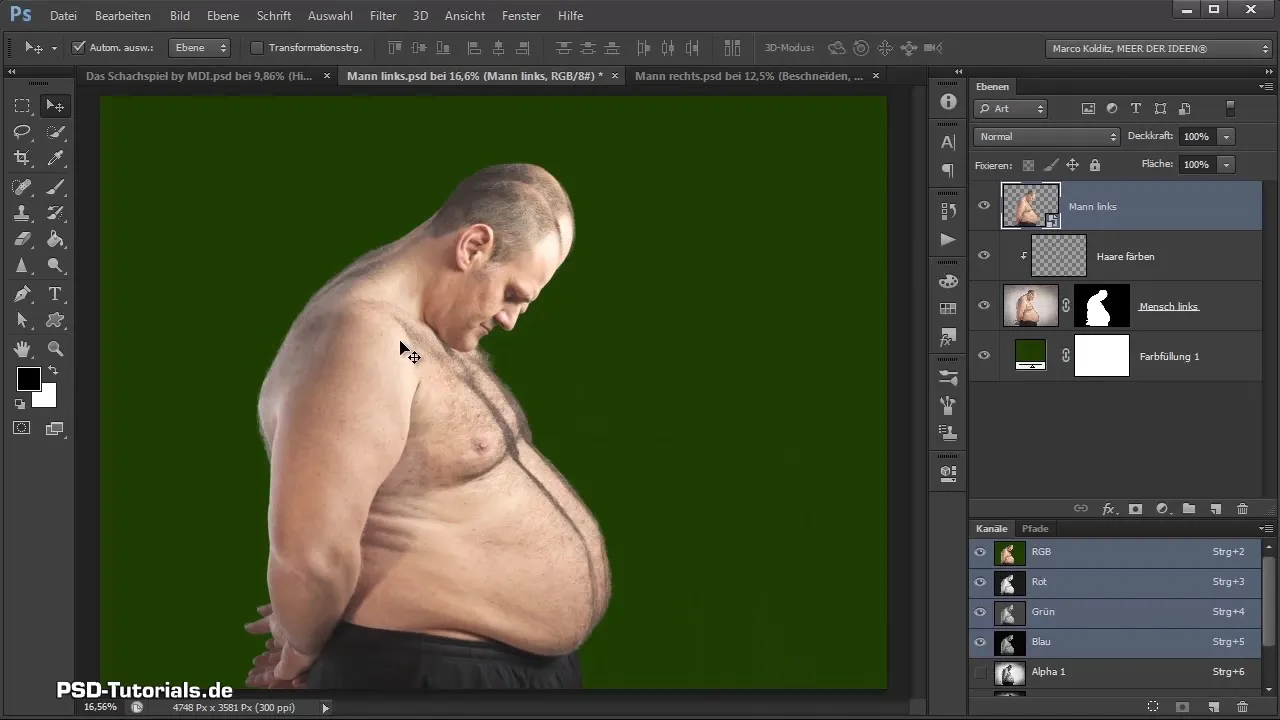
Najprej povlečem levo osebo v našo kompozicijo. Kratek čas pustim plast padati, nato izberem že ustvarjeno desno osebo. Tudi to povlečem v kompozicijo, kar nam omogoča, da oba moška predstaviva skupaj.
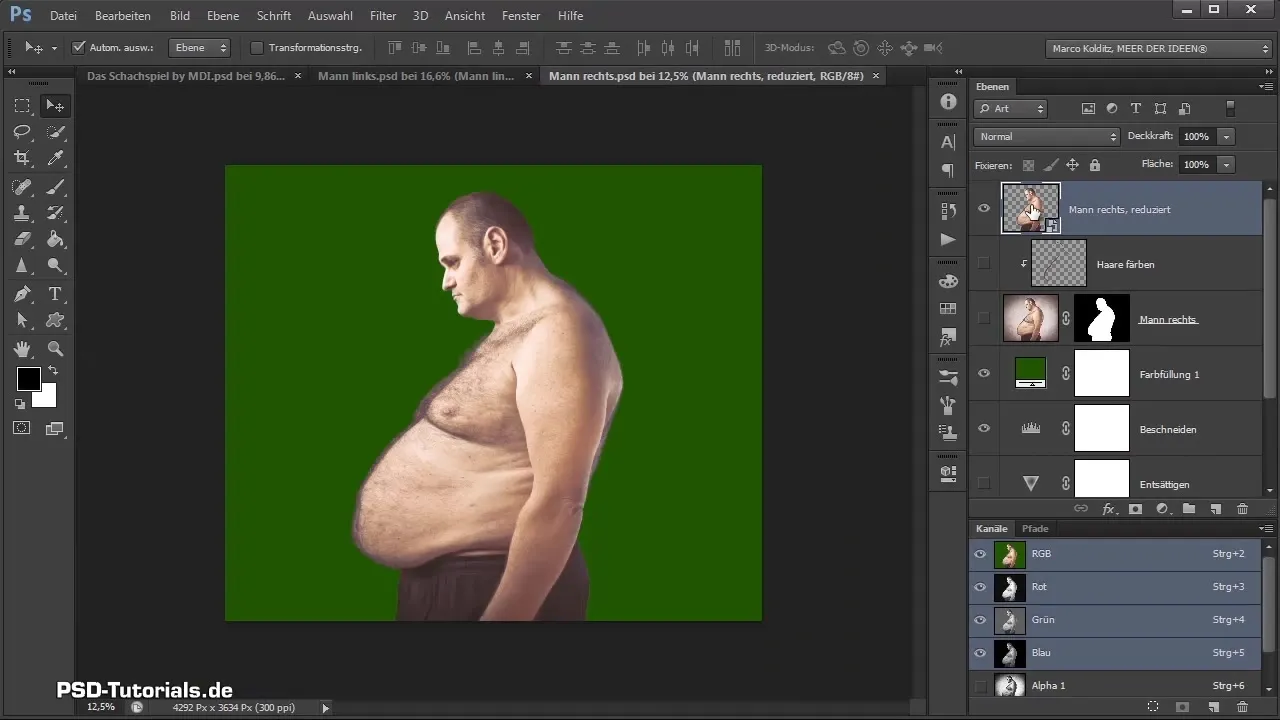
Ko sta oba moška v kompoziciji, si ogledamo paleto ravni. Oba sta pristala v skupini "ozadje", kar za našo organizacijo ni idealno. Zato ustvarim nove skupine in jih ustrezno poimenujem: "Moški", "Moški desno", "Moški levo" in "Telo".
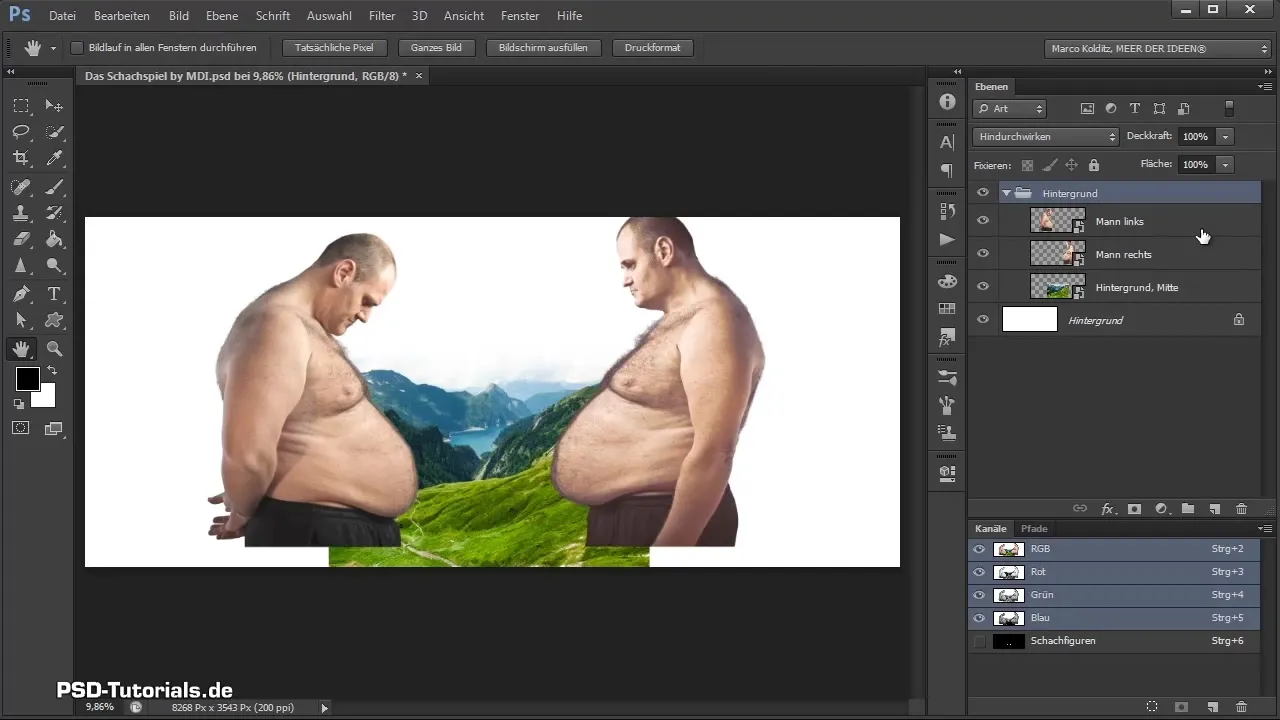
Po ustvarjanju novih skupin povlečem skupino teles v skupino "Moški desno" in skupino "Moški levo" v skupino moških. Tako ostaja preglednost v paleti ravni ohranjena.
Zdaj moramo prilagoditi proporcije slik. Kliknem na levo osebo, nato pritisnem CTRL + T, da aktiviram transformacijo. S hkrati pritisnjenima tipkama Shift in Alt lahko proporcionalno spremenim velikost. Poskrbi, da se slike dobro prilagodijo in harmonično vključijo v celoten kontekst.
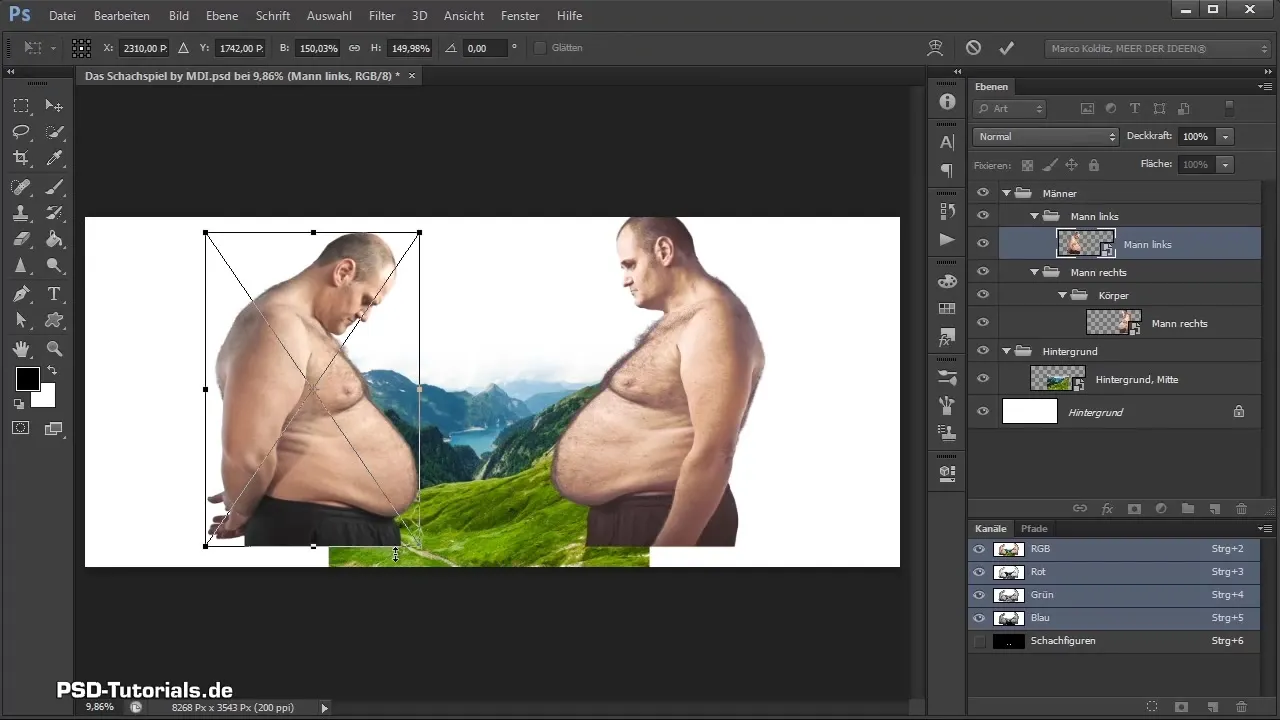
Lahko se zgodi, da se oseba pri povečanju premika zamešano. To je zato, ker je funkcija poravnave v Photoshopu aktivna, kar lahko pri povečanju "priklene" na robove. Zato onemogočim funkcijo poravnave, da imam več svobode pri pozicioniranju.
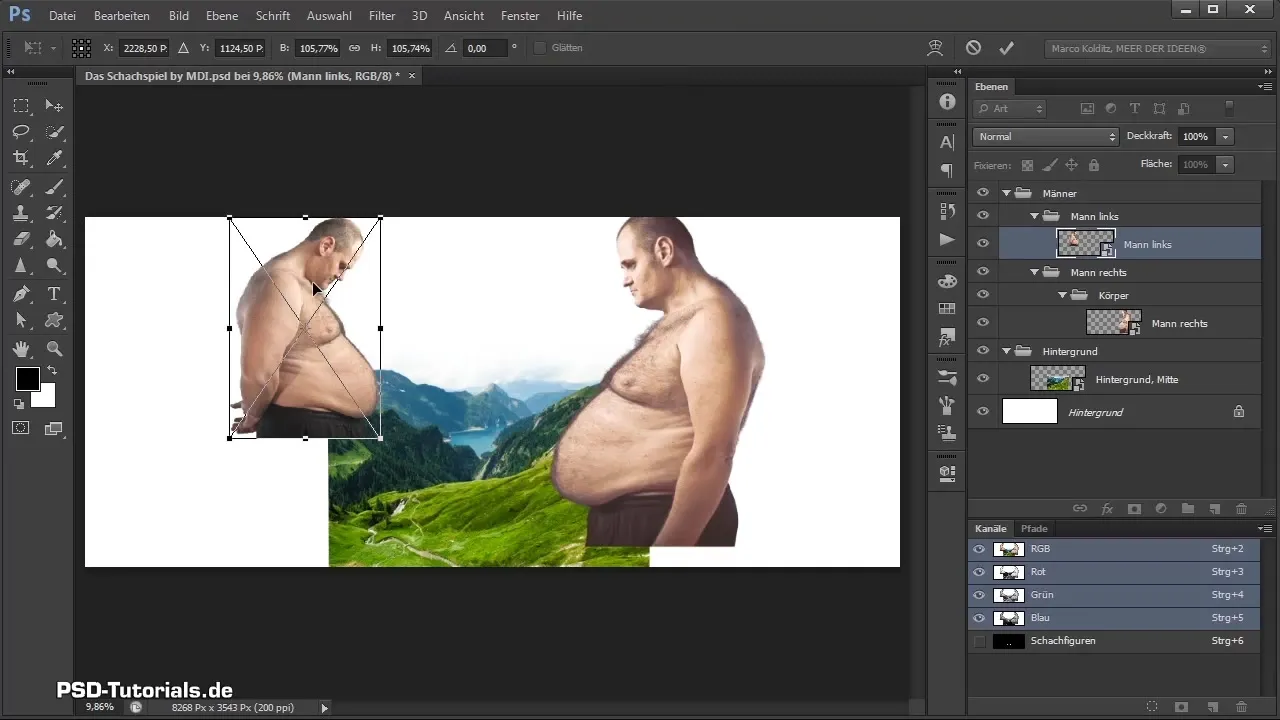
Začni sedaj razporejati slike tako, da se prostor dobro zapolni. V tem koraku je treba slike harmonično postaviti med seboj. Vzamem si čas, da preverim velikost in položaj obeh moških, da se prepričam, da izgledajo privlačno.
Enako postopek uporabljam tudi za desno osebo. Postavljam jo tako, da se dobro prilega v skupno sliko in kompozicija na šahovnici pride optimalno do izraza. Seveda si lahko vzameš več časa, da najdeš najboljšo pozicijo.
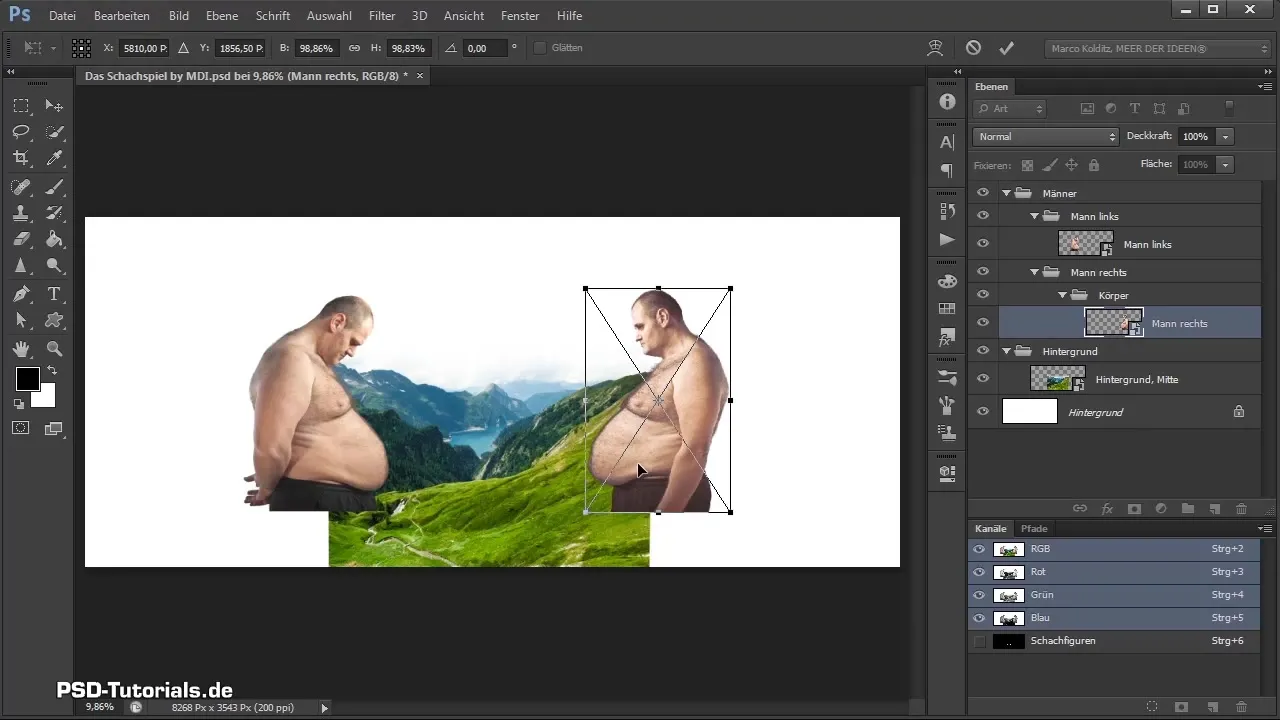
Zdaj sta oba moška dobro postavljena. V naslednjem delu priročnika bomo nadaljevali z izolacijo skal in jih pripravili za kompozicijo. To bo razburljiva izziv!
Povzetek - Šahovnica-kompozicija: Izolacija leve osebe in postavitev
V tem priročniku si se naučil, kako izolirati levo osebo, jo vključiti v svojo kompozicijo in harmonično razporediti oba moška. S pravimi orodji in metodami lahko ustvariš impresivne kompozicije, ki odražajo tvojo ustvarjalnost.
Pogosto zastavljena vprašanja
Kako je najboljši način, da osebo izoliram v Photoshopu?Najboljše tehnike vključujejo uporabo orodij za izbiro in uporabo mask, da omogočimo natančne izolacije.
Kako lahko bolje organiziram svoje ravni v Photoshopu?Uporabite skupine, da združite povezane ravni in obdržite svojo paleto ravni urejeno in pregledno.
Kaj naj naredim, če proporcije mojih slik niso pravilne?Uporabite orodja za transformacijo, kot je spreminjanje velikosti, da prilagodite proporcije željeni velikosti.
Kako lahko delam s pametnimi objekti v Photoshopu?Pametni objekti ponujajo prilagodljivost, saj jih lahko poljubno skalirate in transformirate, ne da bi poslabšali kakovost slike.
Zakaj ima moja slika modrokati?Modrikast odtenek lahko izhaja iz napačnih barv v nastavitvah slike. Preverite barvno korekcijo in jo prilagodite, da to popravite.


